iDeviceにはいくつかの異なるサウンド出力がありますチャネル; 1つは通知用、1つはメディア用、1つは通話中のサウンド用などです。これらのチャネルのいずれかの音量を調整するには、アクティブにする必要があります。通話の音量を変更する場合は、通話中でなければなりません。 ボリュームミキサー BigBossリポジトリで利用可能なCydiaの微調整です$ 0.99で、アクティブにせずに各チャネルの音量を変更できます。調整により、音量コントロールが通知センターに配置されます(コントロールセンターはそのままになります)。微調整により、通知センターに表示するサウンドチャネルをカスタマイズしたり、デフォルトのiOSテーマで使用できる豊富なカスタマイズオプションでコントロールのテーマを変更したりできます。

ボリュームミキサーをインストールし、設定アプリに移動します。 通知センターに表示されるようにする必要があるので、[設定]> [通知センター]に移動して、一番下までスクロールします。ボリュームミキサーをタップして有効にします。

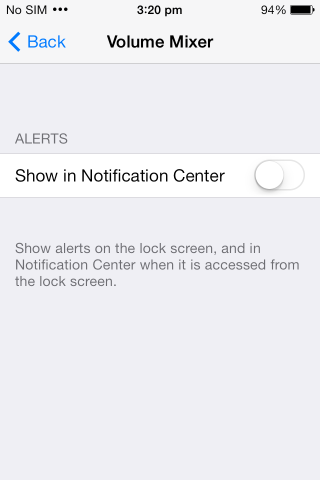
有効にしたら、設定アプリに戻り、下にスクロールして[ボリュームミキサー]をタップします。 [オーディオカテゴリの選択]をタップし、通知センターに表示するチャネルコントロールを選択します。横にチェックマークが付いているすべてのチャネル/カテゴリが有効になります。この画面では、チャネルを有効または無効にするだけでなく、表示される順序を変更することもできます。[編集]をタップしてから、1つのチャネルを他のチャネルの上にドラッグして順序を変更します。
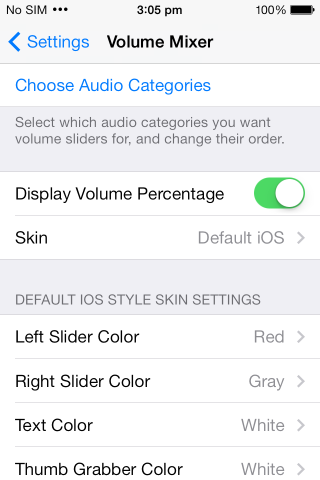
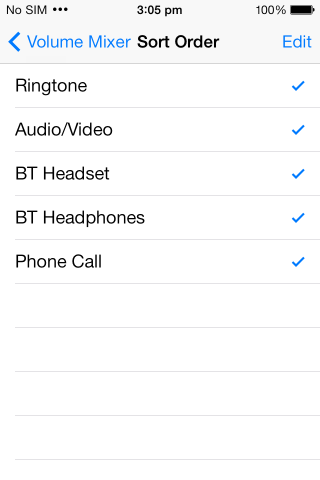
ボリュームミキサーには、4つの異なるテーマが付属しています。あなたが選ぶためのスキン。デフォルトのiOSスキンを選択すると、その外観をカスタマイズするためのオプションが増えます。スキン設定では、左と右のスライダーコントロール、テキスト、スライダーノブの色を選択できます。ボリュームを表示および管理するには、通知センターを開きます。ボリュームミキサーの設定から有効にした場合は、ボリュームの割合が表示されます。
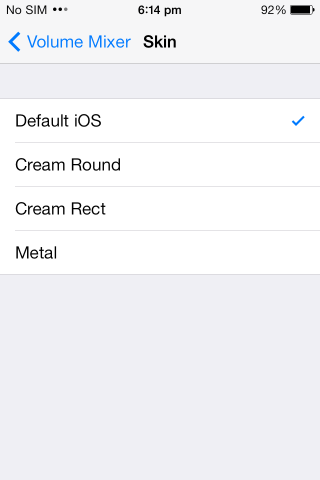
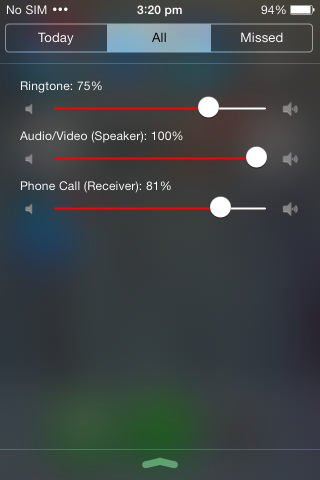
微調整はうまくいきます。 屋内で外出する場合は、曲やビデオを再生したり、電話をかけたりすることなく、通話中の音量とメディアの音量を管理できます。この微調整の追加の利点は、これを使用して、各チャネルに設定されている現在の音量レベルを確認できることです。デフォルトのiOSテーマで使用できる色のカスタマイズオプションにより、通知センターの背景の上でコントロールを簡単に見栄えよくすることができます。ポットなどをかき混ぜるのではなく、Androidではデフォルトで各チャネルの独立したボリュームコントロールが用意されています。













コメント